Iniziamo ora a vedere come installare Dos su Amstrad PC1512 dotato di solo un floppy da 5.25 (360k). Utilizzando il computer che ho preparato nell’articolo precedente lo avvio da floppy a: con dentro il disco di installazione Dos 6.22 e quando si avvia il programma di installazione premendo due volte F3 si esce al prompt e quindi si ha il Dos a disposizione.
Formattiamo un floppy con sistema operativo
Con il comando Format b: /u /f:360 /s formatto un floppy sull’unità B (5.25) senza salvare i dati di un eventuale unformat(/U) con densità 360k (/F:360) e trasferendo il sistema operativo (/S). Ora provvedo a copiare anche il programma mode.com e il format.com sul floppy da 360 che mi serviranno. A questo punto posso avviare l’Amstrad con il floppy che ho preparato e quando si avvia dare il comando Format C: /S /U per formattare l’harddisk e trasferire il Dos. Fatto questo copio il programma format.com e mode.com su c: e posso riavviare l’Amstrad senza floppy.
Ora, potrei creare tanti floppy quanti necessari per i vari trasferimenti di programmi o, ed è la soluzione più efficace, attivare una connessione fra i due computer utilizando LapLink e utilizzarlo per trasferire i dati. LapLink lo potete scaricare da qui versione per dischi da 3.5 io ho scaricato la versione 5.0, l’ultima per Dos, e invece di creare un floppy dal file IMG l’ho aperto in esplora risorse e ho compiato il contenuto in una cartella su una chiavetta USB e poi ho trasferito la cartella tramite Windows XP sul disco per il Dos, avviando il computer in Dos ho potuto avviare il LapLink dopo aver collegato i due computer con un cavo seriale e uno parallelo. Non servono tutti e due ne basta uno, il parallelo è piu’ veloce perchè viene trasferito un byte per volta mentre sul seriale viene trasferito un bit per volta.
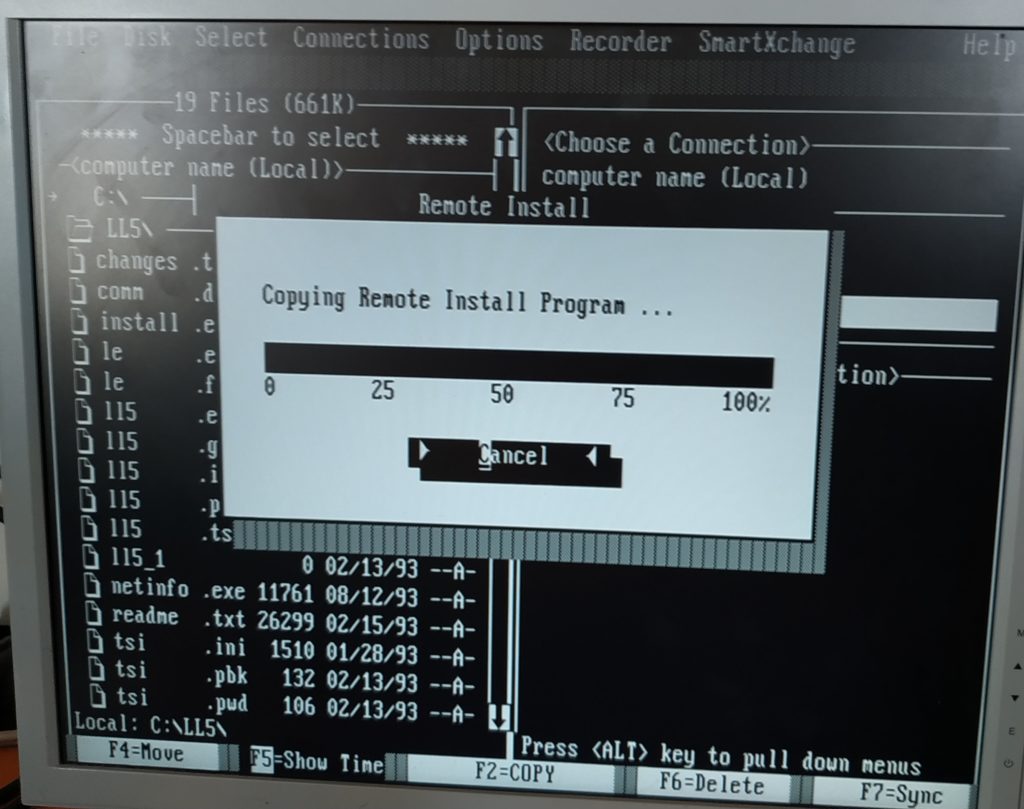
Versione 5.0 non utilizabile su Amstrad PC1512 in quanto non ha abbastanza ram, ho ripetuto i passi qui sopra con la versione 4.0. Da notare che l’installazione da remoto non si può fare tramite parallela, se non avete una seriale potete trasferire il programma LapLink tramite floppy.
Ora i due computer sono collegati.
Il passo successivo configurare LapLink per utilizzo con la porta parallela. Appena si avvia LapLink visualizza in alto a destra le connessioni disponibili, avendo il computer collegato contemporaneamente con seriale e parallela vedo entrambe le connessioni e posso scegliere quale utilizzare. A questo punto mi basta selezionare il floppy A: su un computer e la cartella Dos su C: dell’Amstrad per trasferire con il tasto F2 i file da uno all’altro. Per copiare più di un file per volta, se consecutivi, basta tenere premuto il tasto shift (Maiuscolo) e premere il cursore verso il basso, partendo dal primo file fino all’ultimo; ad ogni file compare accanto il simbolo di > e poi premendo F2 li copia in sequenza.
Configurare lo startup
Effettuata la copia dei file posso finalmente configurare autoexec.bat per utilizzare la tastiera italiana. Avendo installato i programmi Dos in una cartella che si chiama DOS, il primo comando da mettere nel file è PATH C:\DOS, in questo modo si dice al sistema operativo di cercare i comandi/programmi anche in questa cartella, il rigo successivo è il comando KEYB IT, che gli dice di impostare la tastiera italiana.

Prince of Persia
Per rendere più piacevole la verifica ho messo nel floppy A: del computer di lavoro il floppy con Prince of Persia, la prima versione del gioco e tramite LapLink l’ho copiato in una cartella sul Amstrad PC1512. Ho riavviato l’Amstrad e ho potuto finalmente utilizzare la tastiera italiana e poi ho fatto partire Prince of Persia…. funziona. Evvai.
Maurizio


